windows server 2008安装配置DNS服务器
作者:西部壮仔
本文主要介绍了windows server 2008安装配置DNS服务器,文中通过示例代码介绍的非常详细,具有一定的参考价值,感兴趣的小伙伴们可以参考一下
DNS(Domain Name Server,域名服务器)是进行域名(domain name)和与之相对应的IP地址 (IP address)转换的服务器。DNS中保存了一张域名(domain name)和与之相对应的IP地址 (IP address)的表,以解析消息的域名。 域名是Internet上某一台计算机或计算机组的名称,用于在数据传输时标识计算机的电子方位(有时也指地理位置)。域名是由一串用点分隔的名字组成的,通常包含组织名,而且始终包括两到三个字母的后缀,以指明组织的类型或该域所在的国家或地区。
DNS服务器安装
添加角色DNS服务器
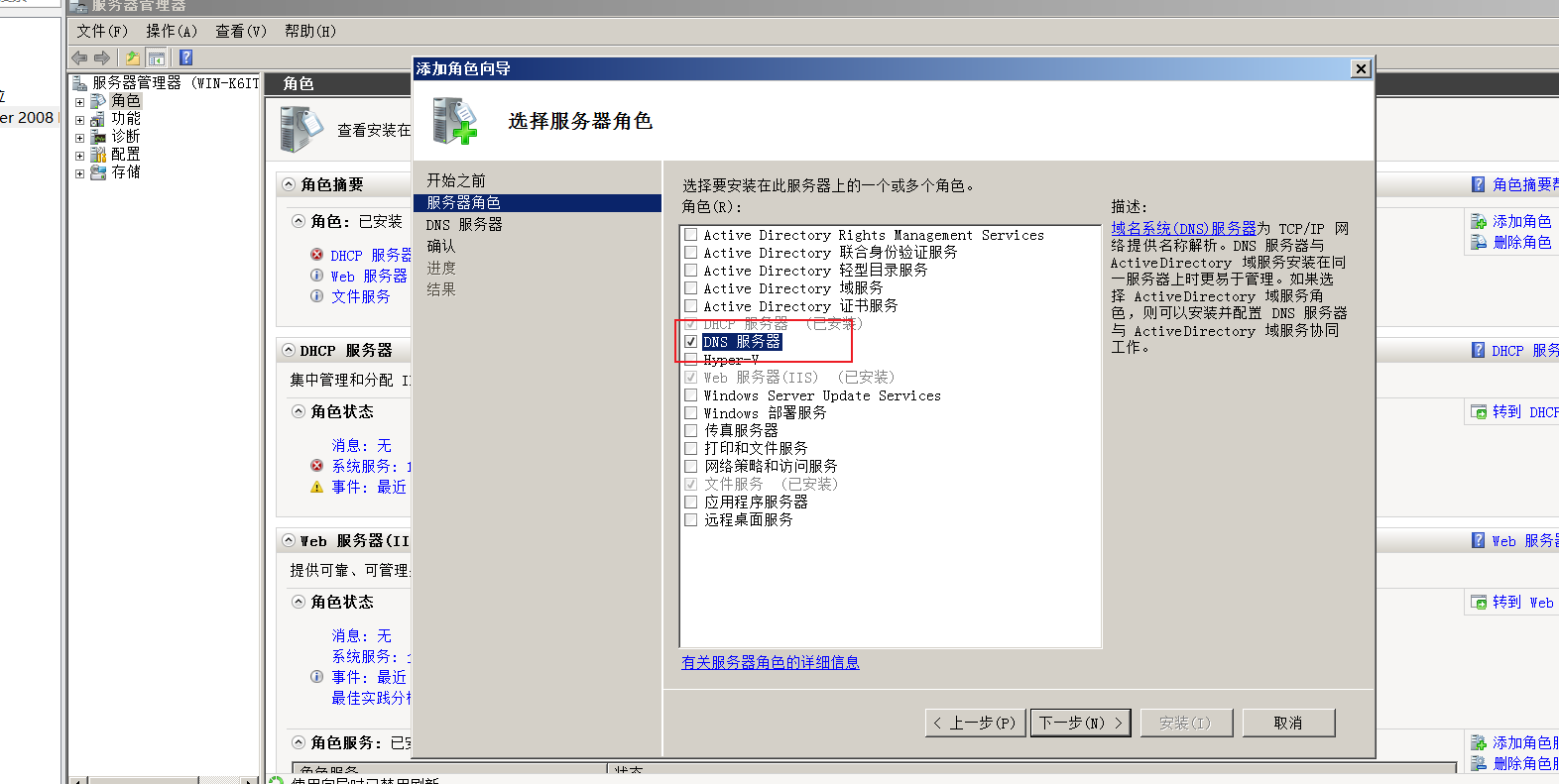
直接安装
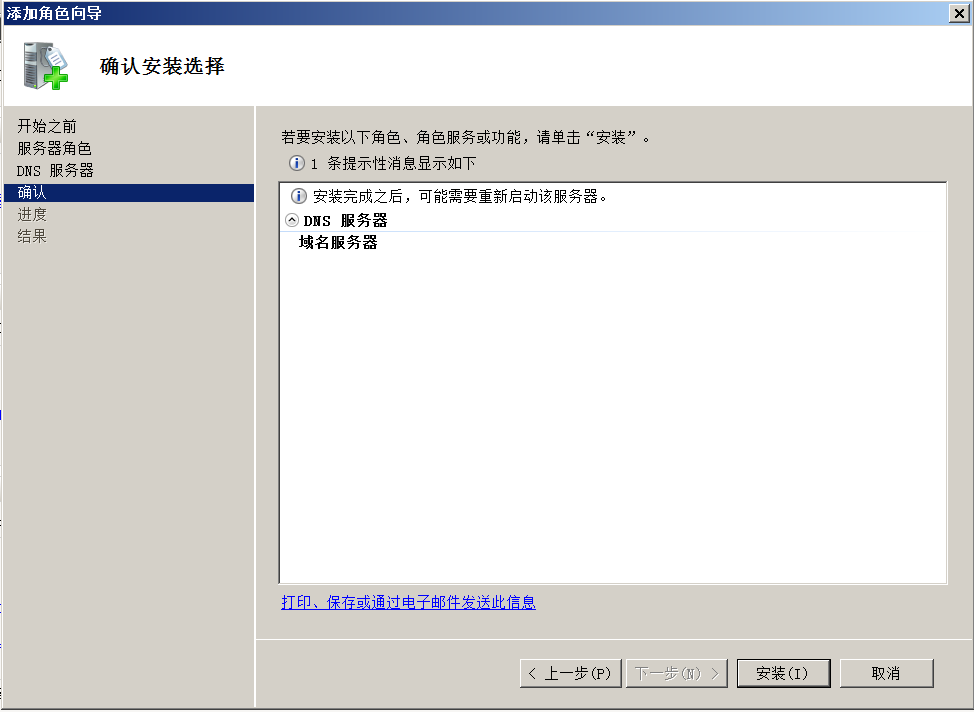
配置DNS服务器
打开DNS控制器面板

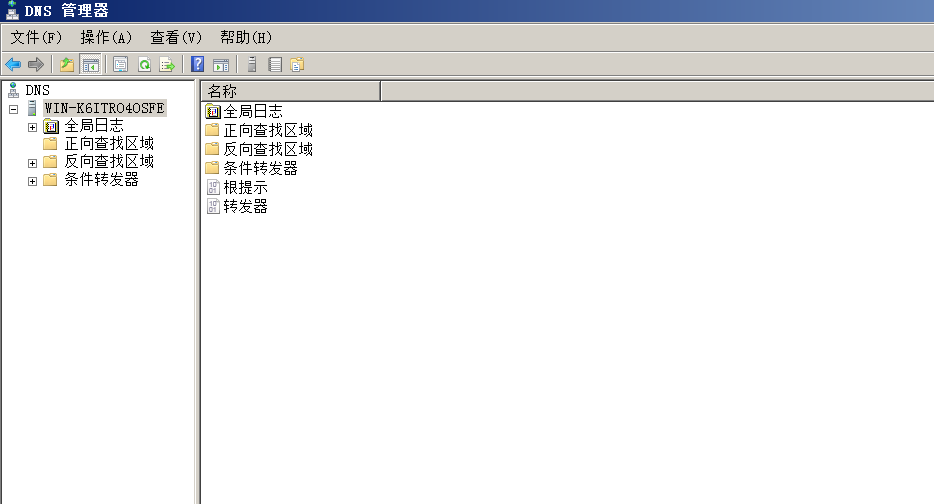
配置正向查找
点击正向查找区域,右键新建区域
选择主要区域
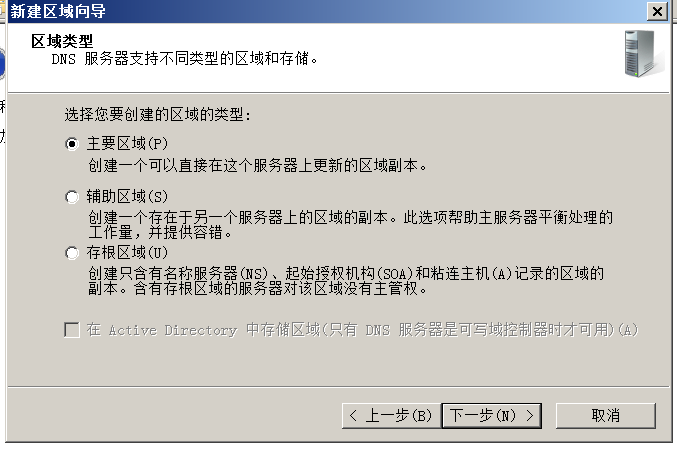
我们要解析zut.com这个域名
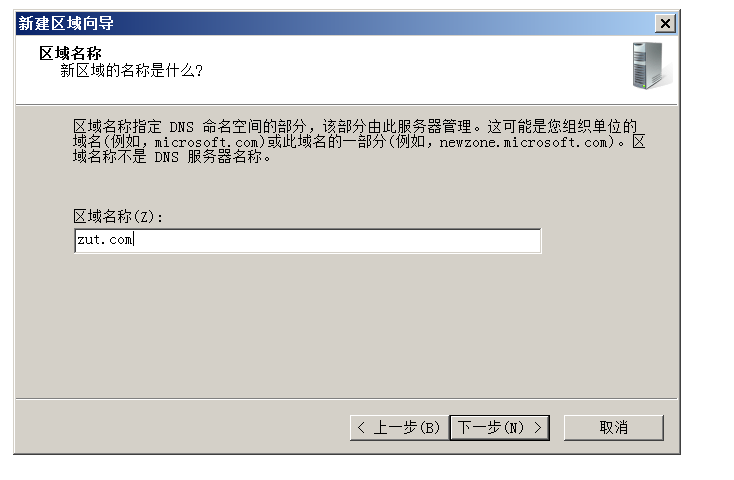
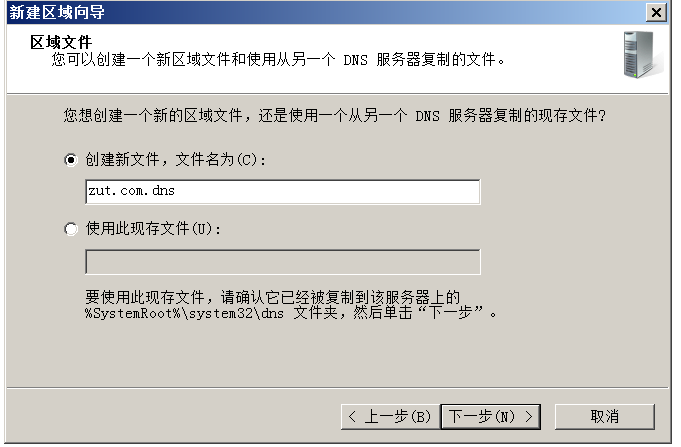


这里右键新建主机
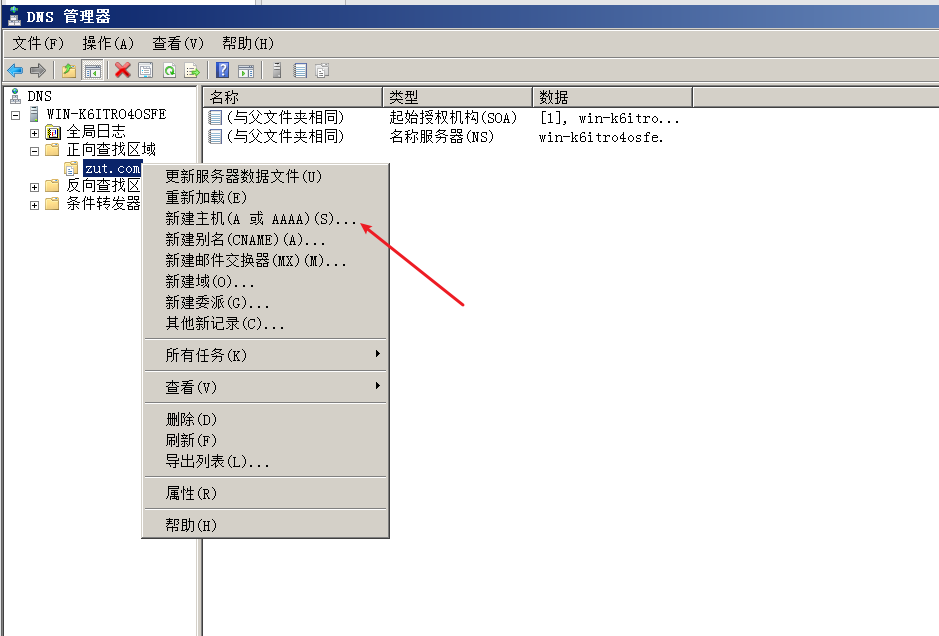
这里的192.168.1.1是这台虚拟机的ip地址,到时候让这台虚拟机的DNS服务器指向它本身
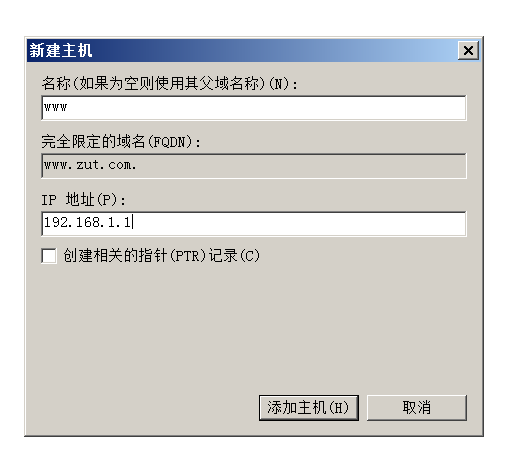
修改虚拟机的网络适配器,和自己的ip保持一致
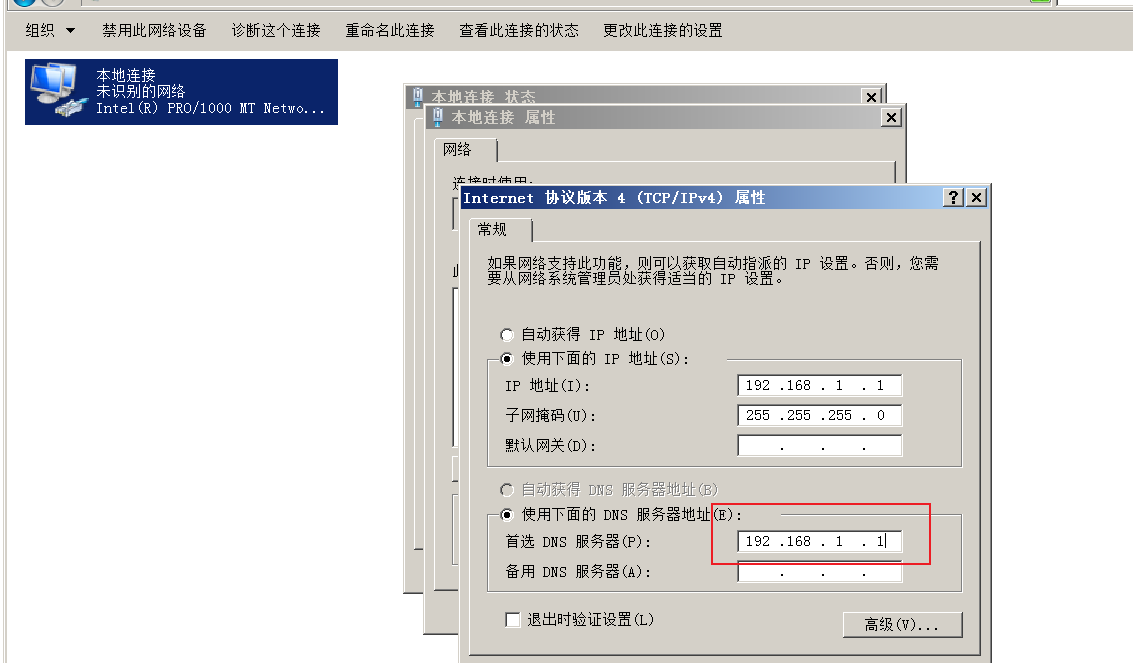
此时去ping www.zut.com, 发现解析成功
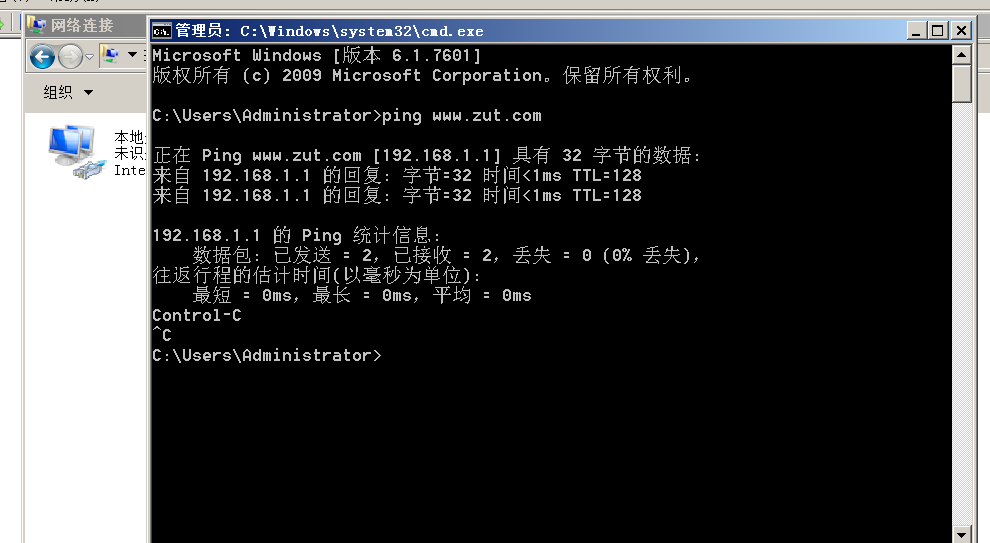
解析成功
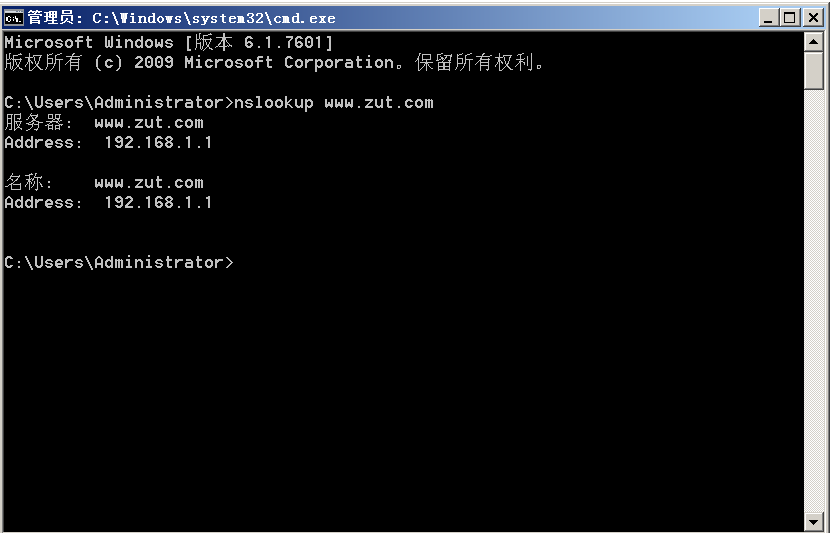
配置反向查找
点击反向查找区域,右键新建区域
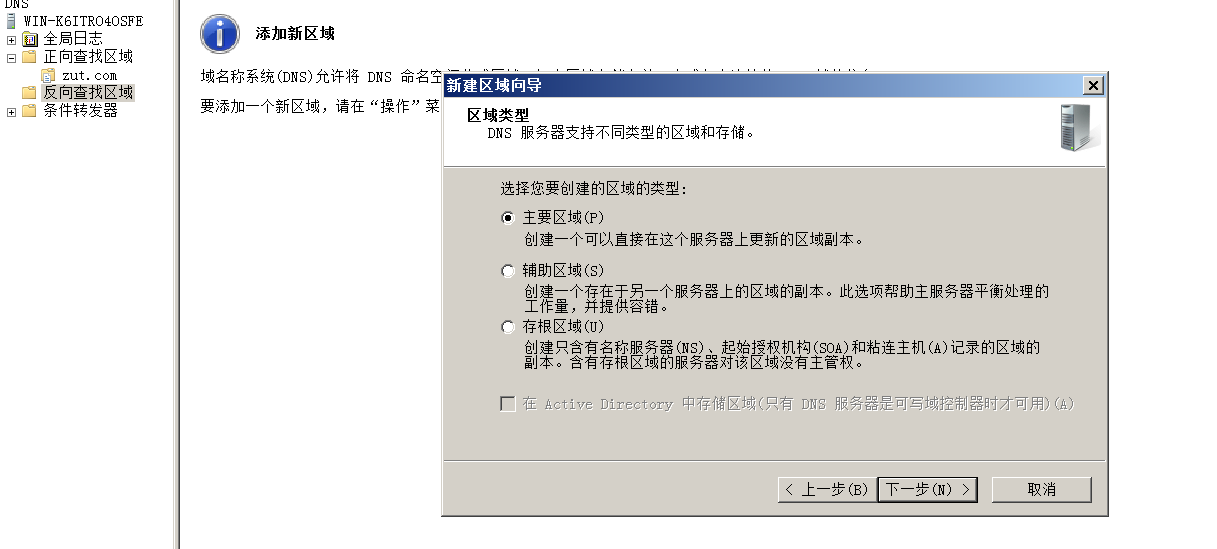
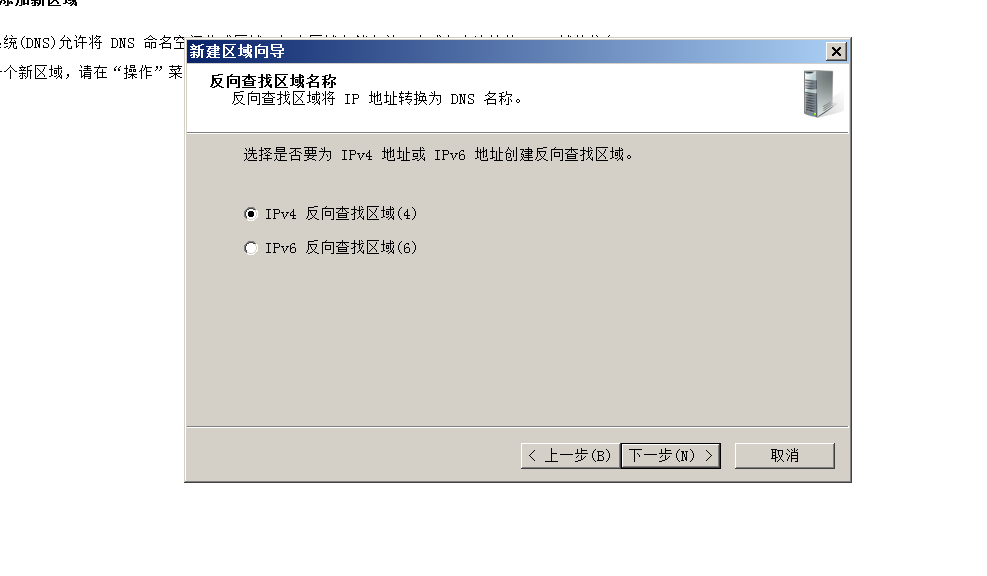

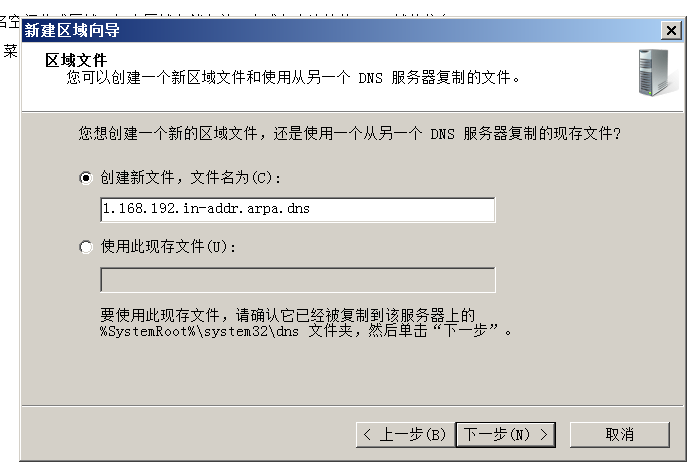
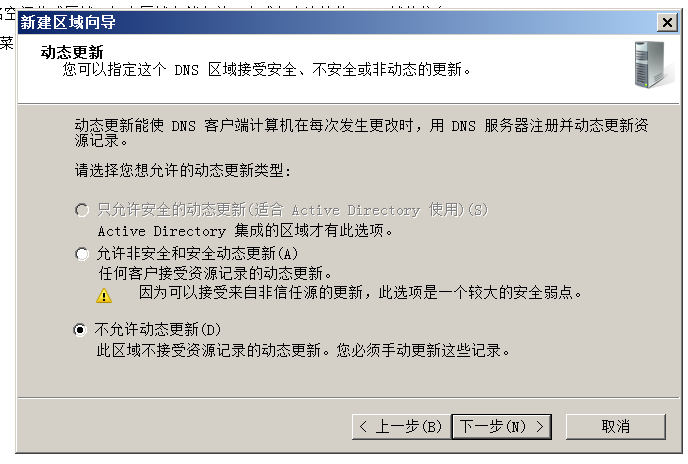

点击这里右键新建指针
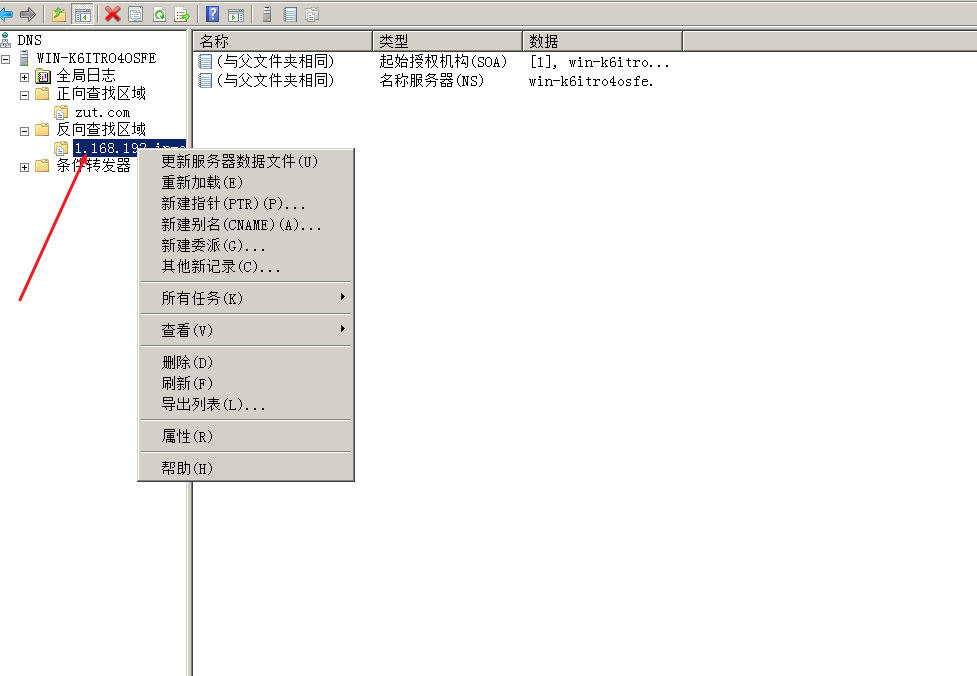

完成之后测试反向解析
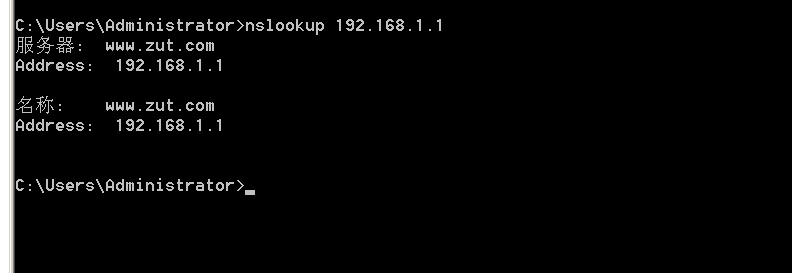
反向解析也成功
到此这篇关于windows server 2008安装配置DNS服务器的文章就介绍到这了,更多相关server2008安装配置DNS内容请搜索脚本之家以前的文章或继续浏览下面的相关文章希望大家以后多多支持脚本之家!
